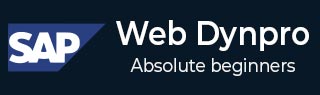
- SAP Web Dynpro 教程
- SAP Web Dynpro - 首页
- SAP Web Dynpro - 概述
- 配置与集成
- 架构
- 导航
- 组件
- 映射与数据绑定
- 事件与操作
- 应用程序
- 应用程序的 URL
- 创建应用程序
- 组件接口
- 无界面组件
- 辅助类
- 应用程序中的服务调用
- 使用服务调用
- 调试应用程序
- 版本管理
- 消息
- 集成消息
- 个性化与配置
- 门户集成
- 在门户中集成 WDA
- 交互式表单
- SAP 列表查看器 (ALV)
- 管理
- 监控应用程序
- SAP Web Dynpro 有用资源
- Web Dynpro - 问答
- SAP Web Dynpro - 快速指南
- SAP Web Dynpro - 有用资源
- SAP Web Dynpro - 讨论
SAP Web Dynpro - SAP 列表查看器 (ALV)
SAP 列表查看器用于添加 ALV 组件,并提供了一个灵活的环境来显示列表和表格结构。标准输出包括标题、工具栏和输出表。用户可以使用其他对话框调整设置以添加列显示、聚合和排序选项。
以下是 ALV 的主要功能:
它支持表元素的许多属性,因为它基于 Web Dynpro 表 UI 元素。
ALV 输出可以过滤、排序,或者您可以应用计算。
用户可以使用工具栏中的 UI 元素执行应用程序特定功能。
允许用户在不同的视图中保存设置。
允许配置 ALV 输出上方和下方的特殊区域。
允许定义 ALV 输出可以编辑的程度。
如何创建 ALV?
以下是创建 ALV 的步骤。
步骤 1 - 使用 T 代码:SE80。从列表中选择 Web Dynpro 组件/接口并输入名称。单击显示。系统将提示您创建组件。单击是。

步骤 2 - 选择类型为 Web Dynpro 组件。输入窗口名称和视图名称。
步骤 3 - 单击勾号。
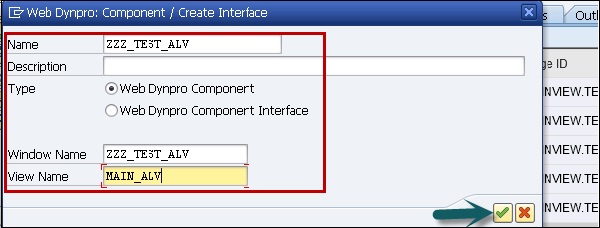
步骤 4 - 在更改窗口中,输入组件用作 ALV,组件为 SALV_WD_TABLE,描述为 ALV 组件。
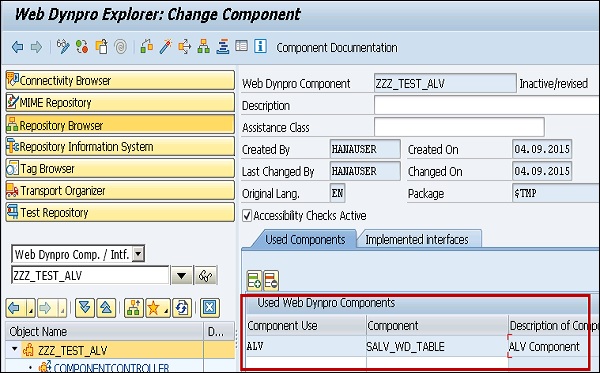
步骤 5 - 转到组件控制器并右键单击上下文。然后选择使用字典结构 MAKT 创建节点 MAKT。
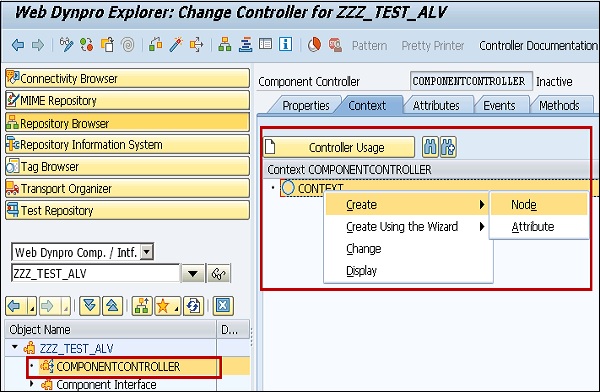
步骤 6 - 使用“从结构添加属性”从 MAKT 中选择所需的属性。
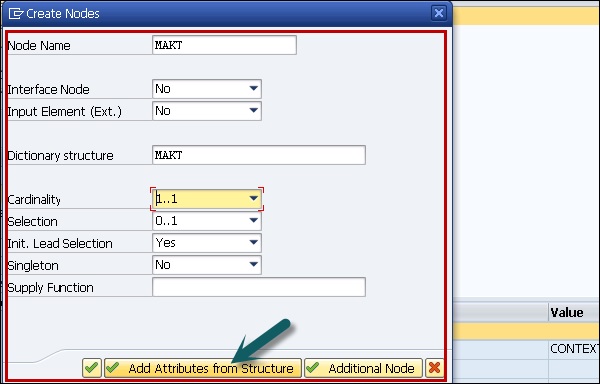
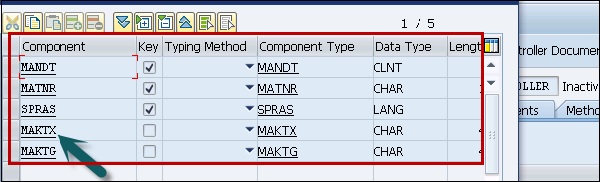
步骤 7 - 从节点 MAKT 中删除字典结构 MAKT,并按如下所示设置属性(基数、前导选择等)。


步骤 8 - 在对象树中右键单击组件使用→创建控制器使用。
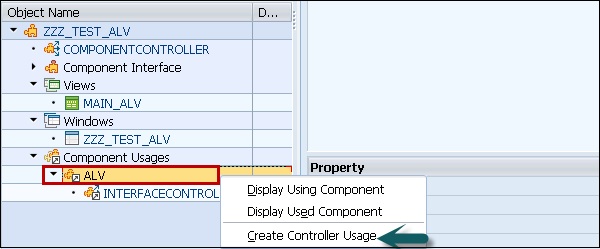
步骤 9 - 转到视图→上下文选项卡并将 MAKT 节点拖到视图中。
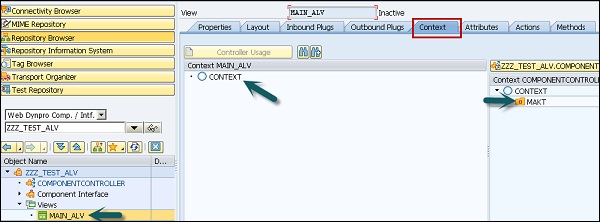
映射后,它将显示在以下屏幕截图中。
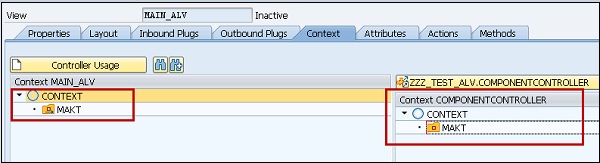
步骤 10 - 转到布局并右键单击插入元素。
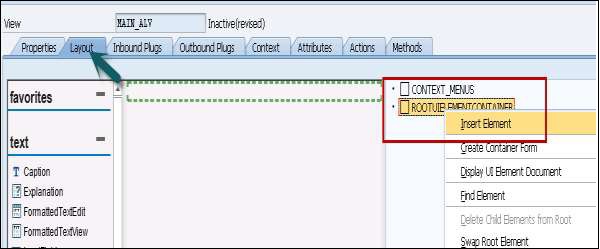
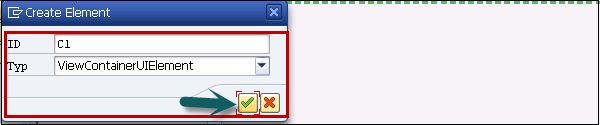
布局将显示在以下屏幕截图中 -
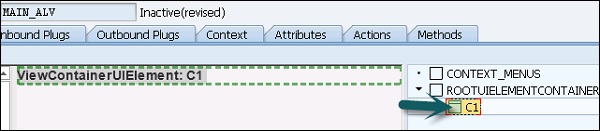
步骤 11 - 转到属性选项卡,单击创建控制器使用以将以下内容添加到视图中。
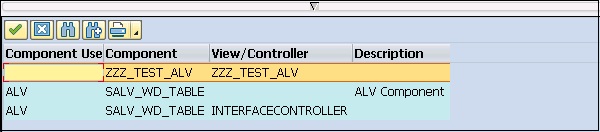
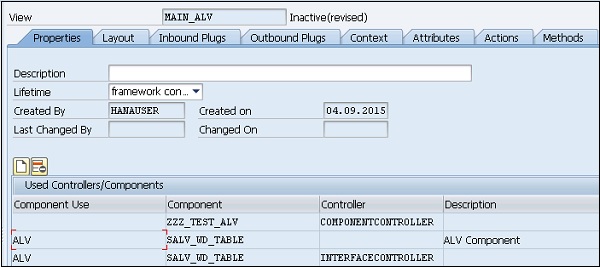
步骤 12 - 转到方法,使用 WDDOINIT 编写代码。
步骤 13 - 双击方法输入代码。输入以下代码并初始化使用的组件 ALV。

在控制器中使用 GET_MODEL 方法。
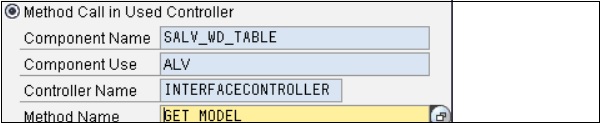
步骤 14 - 使用 BIND_TABLE 方法将表绑定到上下文节点,如下所示 -
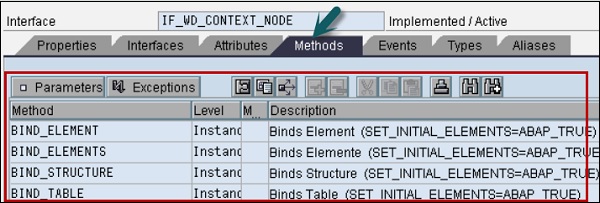
步骤 15 - 转到对象树中的窗口,并右键单击 C1 以将 ALV 表嵌入到视图中。

嵌入 ALV 表后,它将如下所示 -

步骤 16 - 最后一步是在对象树下创建一个 Web Dynpro 应用程序。输入应用程序的名称。
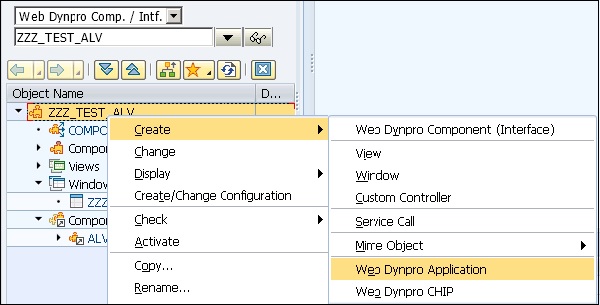
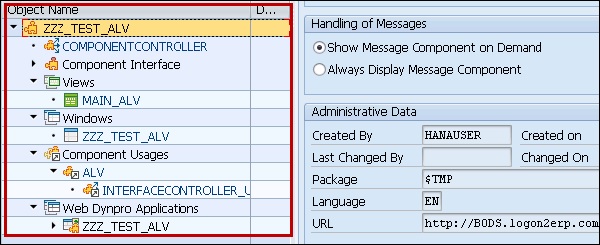
步骤 17 - 要执行应用程序,请双击,您将看到输出。
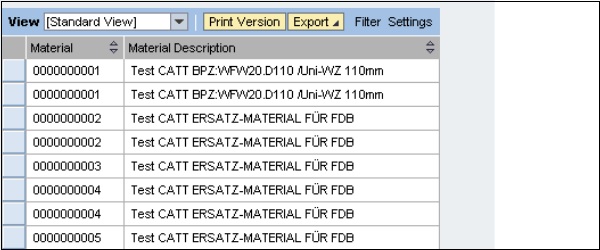
在 ALV 输出中使用过滤器
使用过滤器,您可以限制 ALV 输出中的数据。您可以为每个字段创建多个过滤器条件。要创建或删除过滤器条件,您可以使用接口类 IF_SALV_WD_FILTER 的方法。
您可以使用以下方法创建、获取和删除过滤器条件 -
| 功能 | 方法 |
|---|---|
| 获取特定过滤器条件 | GET_FILTER_RULE |
| 获取字段的所有过滤器条件 | GET_FILTER_RULES |
| 创建过滤器条件 | CREATE_FILTER_RULE |
| 删除特定过滤器条件 | DELETE_FILTER_RULE |